Програма за работа с терен в ArchiCAD
LabPP _ GenPlan е допълнение към софтуера ArchiCAD CAD пълен с т библиотека LabPP _ GenPlan. GSM.
Комплектът е предназначен за лесно поставяне и мащабиране на снимки и скици в пространството на проекта.
Сканирайте или да правите снимки на рисунки, скици и планове и съхранен във файл. Чрез използването на набор от LabPP _ GenPlan Тези снимки не могат лесно да бъдат свързани с проекта, така че да се виждат в 2 г и 3 г прозорец.
На снимката, изберете елемент, дължината на който е известен в природата. Въведете устройствен план на режим на увеличение. Щракнете с мишката върху началото и в края на елемента, след което въведете дължината.
След тази проста операция LabPP _ GenPlan програма автоматично настройва размера на изображението, за да съответства на мащаба на проекта 1: 1.
Няма нужда да се притеснявате за това как да се свържете на библиотеката и да следват общия устройствен план, където се намират файловете. Файлове на чертежи и съоръжение устройствен план могат да се съхраняват директно в проекта, така че, ако копирате те винаги са на място.
Освен това, субстрат обекти имат способността да съхранява до 8 fiducials. Според тези точки е удобно място и субстрати vzaimoraspolagat обекти.
В подходящия момент, можете да изключите субстратите обекти, така че да не се пречи на други операции.
Обекти субстрати автоматично се поставят само по себе си слой. Така, че по време на работа може да се включва и изключва всички разположени върху този слой елементи директно от LabPP_GenPlan панел.
Въпреки промяната в размера и пропорциите на референтен обект точки субстрати запазват своята позиция.
Програма LabPP _ GenPlan спести до 1 час от време на проекта и ви позволява да се концентрирате на творческите сили.
Програмата е лесна за научаване и лесен за използване.
LabPP _ GenPlan не налага допълнителни изисквания към компютъра, ако вече работите с CAD ArchiCAD.
Комплектът включва следните компоненти се намират в следните директории:

ЗАБЕЛЕЖКА. В разпределението са ключов файл за демонстрационния режим. При закупуването на една програма, която е отделен файл с ключ LabPP _ GenPlan. ключ. Тя трябва да бъде поставен в съответната директория, вместо поставени там демо ключов файл (всички ключове еднакви имена на файлове).
Преди да започнете да използвате този пакет, трябва да извършите няколко прости стъпки.
Копирайте цялата директория «LabPP_ GenPlanT» на твърдия диск, който ще бъде на разположение на вашата работа в ArchiCAD.
4.2. Автоматична функция връзка библиотека LabPP _ GenPlan. GSM
Не е необходимо да се свържете на специална библиотека елемент, тъй като AddOns LabPP _ GenPlan директория свързва поставянето му като библиотека с обекта е там.
4.3. софтуер Свързващ модул LabPP _ GenPlan
Започнете диспечерът на разширения с помощта на следното меню.

Въвеждане на диалоговия прозорец Диспечер на разширения
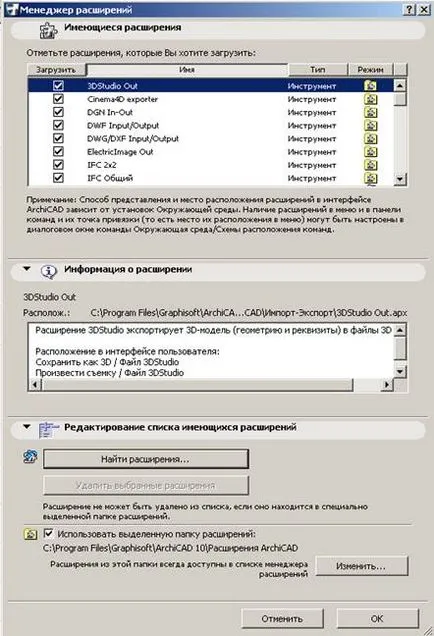
Dialog Диспечер на разширения
В диалоговия прозорец Диспечер на разширения, като кликнете върху "Намери разширение", за да изберете файл от директорията софтуер модул LabPP _ GenPlanT \ AC ## на вашия твърд диск, който съвпада с вашата версия на ArchiCAD и неговата дължина на думата (х 32 или х 64).
Бутона "ОК", затворите диалоговия прозорец.
AddOns инсталирани правилно, както следва:

ZapisAddOnsLabPP _GenPlan в диалоговия прозорец Диспечер на разширения,
Сега програмата е готова за работа.
В демо версията позволява 20 пъти използват някоя от функциите на програмата.
За да използвате програмата, тогава трябва да закупите и инсталирате ключа Pro и я активирате на WWW сайт. labpp. ЖП.
В този случай, преинсталиране на самата програма LabPP _ GenPlan не е задължително.
5.1. Работещи LabPP_ GenPlan панел
Взаимодействие със софтуера чрез своя инструмент палитра.
За да започнете да палитрата LabPP _ GenPlan влезете в менюто, както е показано на фигурата.
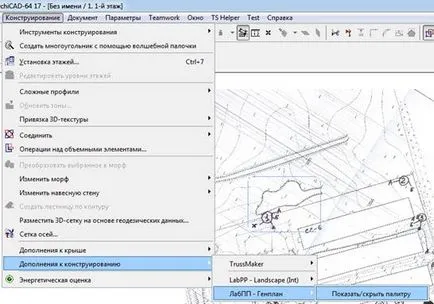
Пътят към елемент от менюто, за да стартирате палитра LabPP _GenPlan
Появява инструмент палитра програма екран.

Нова palitraLabPP _ GenPlan
Първото натискане на бутон програмата панел предлага проста регистрация, за да се предпази от неоторизирано копиране. Тази процедура е описана в края на това ръководство.
Тази регистрация включва само софтуер опция LabPP _ GenPlan.
Монтаж обект подложка LabPP - GenPlan създава автоматично. Този слой е мястото, където всички обекти от основи по подразбиране. Този слой е удобно разположен всички други спомагателни съоръжения, които са свързани с общия устройствен план.
Субстратът е разположен в общия план на обекта. Можете да инсталирате неограничен брой обекти.
Натиснете бутона. Ако в този момент не е избрана вече установената преди това съоръжение подкрепа общ план, програмата се предлага с инсталирането на нов режим на обект.
В диалоговия прозорец, изберете файла, който искате да зададете като на генералния план на основата.
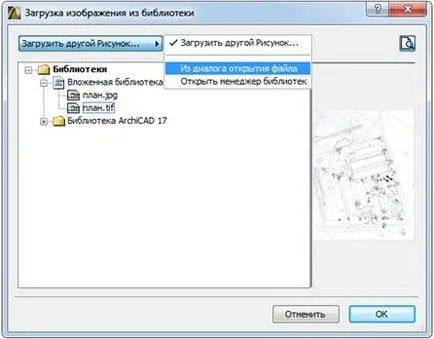
Диалог на Общия устройствен план на избор на субстрат файл
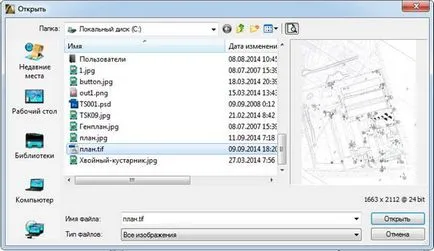
Разговор с избора на Общия устройствен план на субстрат диск файл,
За да изберете изображение не на проекта и от каталога на компютър - натиснете "Качване на друга картина."
В диалоговия прозорец, изберете файла на диска. За удобство, можете да натиснете бутона. за да може да видите на снимката, която сте избрали.
След като изберете архивиране програмата файла ви напомня да зададете името на файла на новата библиотека елемент, който ще съхранява основата на генерален план.
Името на файла на библиотека елемент първо се формира автоматично. Така че програмата може да се прави разлика между помощните средства генерален план от други обекти име трябва да започва с LabPP _ GenPlan.
Програмата отваря прозореца Запазване функция библиотека.

Запазване Dialog обект на Общия устройствен план на подложката
След това, в рамките на проекта ще бъде на Общия устройствен план на обект субстрат с файла с изображение субстрат, вкарана в него.
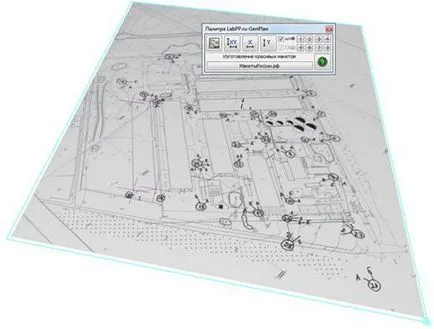
Целта на общия устройствен план на подложката в 3D прозореца
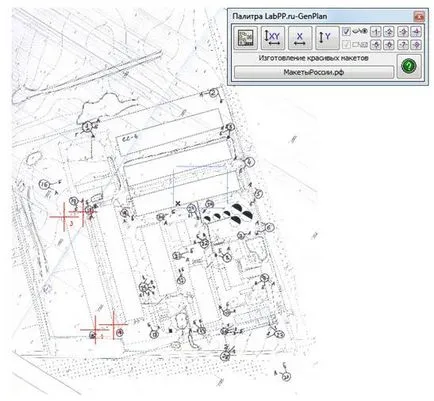
Целта на общия устройствен план на основата на 2г прозореца
В общия план за подпомагане на обект за показване на информация е по-удобно да се работи с това може да бъде конфигуриран.
Следните елементи за настройка:
- превключване между дисплея изображения или само субстрат верига;
- активиране или деактивиране на референтни точки редуване;
- покажете или скриете контролните точки;
- определяне на дължината на напречните линии на отправни точки;
- Pen обстановка за съставяне линии на отправни точки;
- превключване от направа на снимката - от обекта или от файл на диска;
- ако режимът е активиран за да заснемете снимка от файл на диска - можете да укажете името на файла.
Вид на обект редактиране на диалог е показана на фиг.
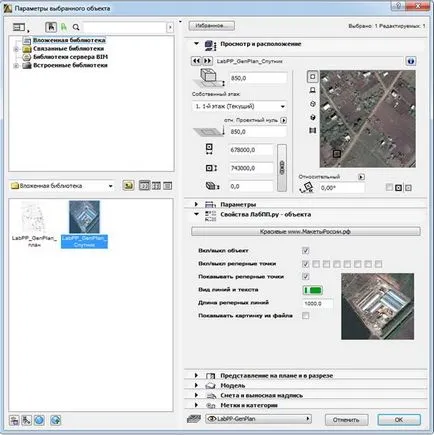
Диалогов прозорец за настройка на параметрите на обекта на Общия устройствен план на подложката
Включване / Изключване на обект - означава дали даден обект или дисплей изображение субстрат ще покаже само контурите и референтни знаци.
Включване / изключване на контролни точки. Обектът може да показва до осем референтни точки. Поставянето на отправни точки се извършва с помощта на бутоните върху палитрата програма LabPP _ GenPlan. Картирането на конкретната точка се активира автоматично.
Показване на референтни точки - елемента напълно активира или деактивира дисплея на референтните точки на субстрата на обекта.
От линии и текст. Тук можете да зададете цвят и писалка за изготвяне на текст и линии fiducials.
Дължината на базовите линии е даден в мм. Тази дължина се отразява на размера на текст става отправна точка. Edit дължина, която е графично начин директно или 2 г 3 г прозорец.
Монтаж субстрат обект в нея се записва самата рисунка. По подразбиране, обектът показва само тази рисунка.
Въпреки това, има възможност, че този въпрос не показваше и графичен файл. За да направите това, трябва да посочите в полето Име на файл. В тази рисунка файл трябва да бъдат свързани като част от редовния средства ArchiCAD библиотека.
След основата на обекта е разположен в проекта, е възможно да се мащабира на резолюцията.
За тази цел се намери фигурата на фрагмент субстрат с известен размер.
Маркирайте субстрат е обект и изберете един от бутоните.
След това, на прозорец 2 г кликване на мишката в началото и в края на сегмента на известен размер.
Програмата ще ви подкани да въведете известен размер.
След като въведете стойност, програмата ще мащабирате определен интервал върху подложка до размер, който е въведен.
За удобство на манипулиране на обекти субстрати, те могат да бъдат зададени осем базови (референтни) точки. Точките представляват мишена линия с броя на точките и възел в центъра на свързването.
За да инсталирате или преместване на отправната точка трябва да бъде избран субстрат съоръжение, натиснете един от бутоните, за да кликнете върху мястото, на които е необходимо да се постави или преместване на точка с определен номер.
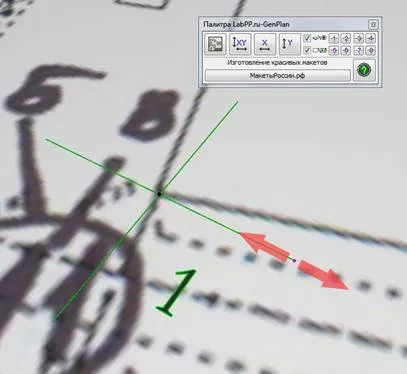
Редактиране на размерите fiducials в 3D прозорец
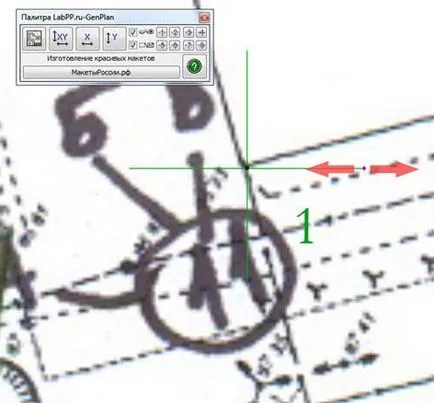
Редактиране на размерите fiducials в 2D прозорец
Въпреки промяната в размера и пропорциите на референтен обект точки субстрати запазват своята позиция.
За удобство на манипулиране на обекти основи, тяхното редуване Регулиращи техните относителни промени позицията е възможно да се "изключи" основа картографиране модел. В този случай, комбинацията може да се направи в определени точки.
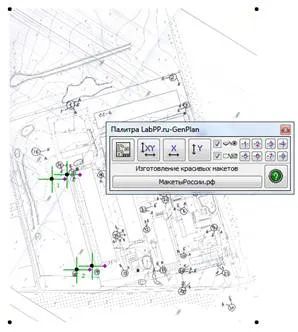
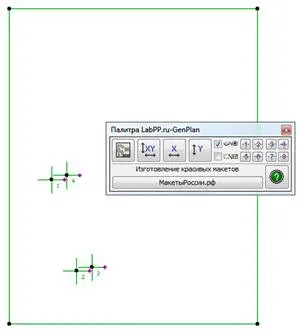
ON и OFF обект тип субстрат 2 г прозорец

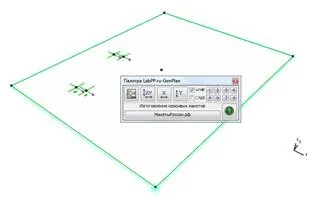
ON и OFF обект тип субстрат 3 в прозорец г
За да изключите даден обект, изберете го и провери.
В същото време, обектът ще бъде показана само контури и тя ще fiducials.
Програмата идва с напреднал ключ за защита на файлове. Част от програмата се записва в ключа.
Няма нужда да инсталирате допълнителни драйвери, за да използвате клавиша. Просто трябва да поставите подходящ ключ файл до файл на програмата.
Когато стартирате програмата пита за ключ регистрацията. Това не е сложна процедура се извършва www.labpp.ru сайт с помощта без да се налага да се свърже директно към интернет.

Щракнете върху "Get Заявка кодекс".
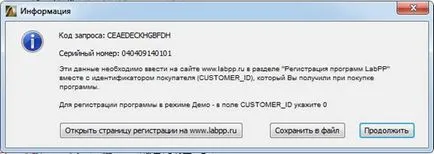
За удобство, можете да кликнете върху "Запазване на файл". Програмата ще ви подкани да изберете име на кода за искане за запис и серийния номер.
Отворете този файл чрез Explorer, да копирате и поставите на данните в полетата за въвеждане на обекта в неговата цялост.
За достъп до сайта, натиснете "Open страница регистрация в WWW. Labpp. Ру".

Попълнете сериен номер и молба код.
Ако се регистрирате ключ не е демо версия - влиза в областта (CUSTOMER_ID) си идентификационен номер на клиент, който е издаден на придобиването на ключа.
Щракнете върху "Get код за регистрация".
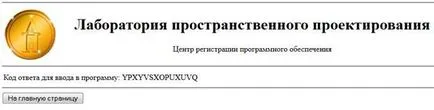
В програмата, щракнете върху "Въведете кода за отговор".
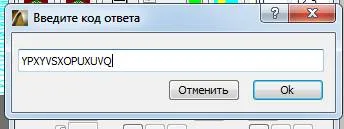
Трябва да получите съобщение.

Програмата е готова за използване.
Благодарим Ви, че използвате LabPP _ GenPlan програма.
Ние сме уверени, че тя ще ви даде възможност да спечели време, за да се отърве от рутината и надмине конкуренцията.
Чрез закупуване на нашите продукти, вие, заедно с нас, да участват в благотворителен случай, тъй като 10% от всички средства изброяваме в подкрепа на детския дом.
развитие на екипа на "LabPP.Ru"